 Microsoft .NET Framework 2.0 (x64)
Microsoft .NET Framework 2.0 (x64)
- 软件版本:2.0 (x64)
- 软件授权:免费软件
- 软件类型:国外软件
- 软件语言:简体
- 应用平台:WinAll
- 更新时间:2021-11-27
- 软件大小:45.12MB
- 软件评分:
 Microsoft .NET Framework 2.0 版 (x64)可再发行组件包将安装 .NET Framework 运行库,以及运行面向 .NET Framework 2.0 版开发的 64 位应用程序所需的相关文件。.NET Framework 2.0 版 (x64) 改进了缓存,从而提高了可扩展性和性能;使用 ClickOnce 改进了应用程序部署和更新;通过 ASP.NET 2.0 控件和服务对各种浏览器和设备提供更强大的支持,并且支持 64 位系统。有关 .NET Framework 2.0 的详细信息,请单击此处。 相似软件版本说明软件地址nds模拟器2.6a 最新版查看云机管家0.9.8 电脑版查看win7家庭版中文版查看小白一键重装系统12.6.48.1920 电脑版查看快捷启动管理工具4.02 最新版查看
Microsoft .NET Framework 2.0 版 (x64)可再发行组件包将安装 .NET Framework 运行库,以及运行面向 .NET Framework 2.0 版开发的 64 位应用程序所需的相关文件。.NET Framework 2.0 版 (x64) 改进了缓存,从而提高了可扩展性和性能;使用 ClickOnce 改进了应用程序部署和更新;通过 ASP.NET 2.0 控件和服务对各种浏览器和设备提供更强大的支持,并且支持 64 位系统。有关 .NET Framework 2.0 的详细信息,请单击此处。 相似软件版本说明软件地址nds模拟器2.6a 最新版查看云机管家0.9.8 电脑版查看win7家庭版中文版查看小白一键重装系统12.6.48.1920 电脑版查看快捷启动管理工具4.02 最新版查看
如何查看已安装的.net framework版本号
第一步、打开控制面板,在大图标查看方式下,点击“程序和功能”;
第二步、在程序和功能界面,点击左侧“打开或关闭Windows功能”;
第三步、在打开或关闭Windows功能界面,通过拖动滚动条的方式,找到含有Microsoft .Net Framework字样的内容,后面的数字就您您电脑的.Net Framework版本。
Microsoft .NET Framework功能介绍
提供一个一致的面向对象的编程环境,而无论对象代码是在本地存储和执行,还是在本地执行但在 Internet 上分布,或者是在远程执行的。
提供一个将软件部署和版本控制冲突最小化的代码执行环境。
提供一个可提高代码(包括由未知的或不完全受信任的第三方创建的代码)执行安全性的代码执行环境。
提供一个可消除脚本环境或解释环境的性能问题的代码执行环境。
使开发人员的经验在面对类型大不相同的应用程序(如基于 Windows 的应用程序和基于 Web 的应用程序)时保持一致。
按照工业标准生成所有通信,以确保基于 .NET Framework 的代码可与任何其他代码集成。
Microsoft .NET Framework安装步骤
1、在本站下载.net framework安装包,使用360压缩软件解压后,双击.EXE文件进入软件安装导向,点击【下一步】继续安装。
2、然后进入.net framework 2.0安装协议界面,您可以阅读协议中的内容,阅读完成后勾选【我接受协议中的条款】然后点击【安装】。
3、耐心等待软件安装完毕,安装完毕会有提示。
支持的操作系统: Windows Server 2003, Datacenter x64 Edition; Windows Server 2003, Enterprise x64 Edition; Windows Server 2003, Standard x64 Edition; Windows XP 64-bit
重要事项:
不能在同一台计算机上安装两种不同语言版本的 .NET Framework。试图安装第二种语言版本的 .NET Framework 时,将会导致出现以下错误:“安装程序无法安装 Microsoft .NET Framework,因为已经安装了该产品的其他版本。”如果您要使用非英语的平台或要以另一种语言查看 .NET Framework 资源,则必须下载相应语言版本的 .NET Framework 语言包。
.net framework 2.0安装过程中出错
1、按“win”+“R”键打开运行,运行框中输入“services.msc”,按回车键
2、在打开的页面右边找到Windows Update,鼠标右键选择停止。
3、再次按“win”+“R”键打开运行,在运行框中输入cmd,选中cmd,鼠标右键选择以管理员身份运行。
4、调出command命令窗口,输入net stopWuAuServ,按回车键。
5、按“win”+“R”键打开运行,在运行框中输入%windir%,按回车键。
6、找到SoftwareDistribution文件夹并将其重命名为SDold。
7、按“win”+“R”键打开运行,在运行框中输入services.msc,按回车键,再次选择Windows Update,鼠标右键选择启动。
Microsoft .NET Framework更新日志:
开发GG说这次真的没有bug了~
-
 系统修复大师 2026.1.5.10026
3MB
系统修复大师 2026.1.5.10026
3MB
-
 发票查重系统 2.0
98MB
发票查重系统 2.0
98MB
-
 熊猫DJ城市串烧PC版 2.6.6.0
100.52 MB
熊猫DJ城市串烧PC版 2.6.6.0
100.52 MB
-
 微pe工具箱 5.0.1.1
1740.8MB
微pe工具箱 5.0.1.1
1740.8MB
-
 快书编标软件 15.30.12
496MB
快书编标软件 15.30.12
496MB
-
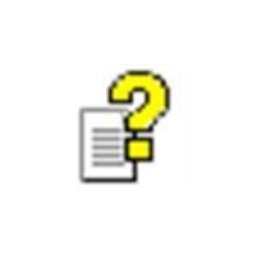 汉典万年历 v1.0
0.07MB
汉典万年历 v1.0
0.07MB
-
 AB供热供暖管理平台 11.607 官方版
36.43MB
AB供热供暖管理平台 11.607 官方版
36.43MB
-
 触屏精灵 V3.4 64位
427MB
触屏精灵 V3.4 64位
427MB
-
 触摸屏软件 3.4 官方版
427MB
触摸屏软件 3.4 官方版
427MB
-
 快书编标软件 15.30.12
496MB
快书编标软件 15.30.12
496MB
-
 windows右键菜单管理 1.21 官方版
0.63MB
windows右键菜单管理 1.21 官方版
0.63MB
-
 微pe工具箱 5.0.1.1
1740.8MB
微pe工具箱 5.0.1.1
1740.8MB
-
 发票查重系统 2.0
98MB
发票查重系统 2.0
98MB
-
 培音 1.2.8
0.97MB
培音 1.2.8
0.97MB
-
 小马激活工具 v7.0 官方绿色版
0.8MB
小马激活工具 v7.0 官方绿色版
0.8MB
-
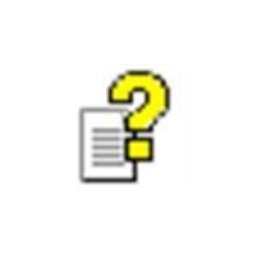 汉典万年历 v1.0
0.07MB
汉典万年历 v1.0
0.07MB
-
 系统修复大师 2026.1.5.10026
3MB
系统修复大师 2026.1.5.10026
3MB
-
 熊猫DJ城市串烧PC版 2.6.6.0
100.52 MB
熊猫DJ城市串烧PC版 2.6.6.0
100.52 MB
- 系统软件
- 卸载软件
- 系统测试
- 系统辅助
- 数据恢复
- 剪贴工具
- 键盘鼠标
- 文件转换
- 磁盘工具
- 文件管理
- 文件分割
- 定时软件
- 备份软件
- 字体下载
- 内存管理
- 压缩解压
- 改名软件
- 系统设置
- 文本编辑
- 拼音输入
- 降温程序
- 电子阅读
- 打印工具
- DOS 工具
- 刻录软件
- 翻译软件
- 系统优化
- 五笔输入
- 虚拟光驱
- DLL下载
- 网络软件
-
 WPS Office 12.1.0.23125
大小:45.12MB
WPS Office 12.1.0.23125
大小:45.12MB
-
 风灵软件管家 1.0.6.3官方最新版
大小:45.12MB
风灵软件管家 1.0.6.3官方最新版
大小:45.12MB
-
 WPS Office 2019 12.1.0.23125
大小:45.12MB
WPS Office 2019 12.1.0.23125
大小:45.12MB
-
 蛋仔派对 v1.0.159
大小:45.12MB
蛋仔派对 v1.0.159
大小:45.12MB
-
 迅游 6.0.1012官方版
大小:45.12MB
迅游 6.0.1012官方版
大小:45.12MB
-
 火绒安全软件 6.0.7.11
大小:45.12MB
火绒安全软件 6.0.7.11
大小:45.12MB
-
 Android Studio 2.1.2.0 官方版
大小:45.12MB
Android Studio 2.1.2.0 官方版
大小:45.12MB
-
 themida 2.3.7.0
大小:45.12MB
themida 2.3.7.0
大小:45.12MB
-
 WPS Office 12.1.0.23125
大小:45.12MB
WPS Office 12.1.0.23125
大小:45.12MB
-
 临商银行网银助手 1.0.20.609
大小:45.12MB
临商银行网银助手 1.0.20.609
大小:45.12MB
-
 信长之野望14创造 中文版
大小:45.12MB
信长之野望14创造 中文版
大小:45.12MB
-
 僵尸世界大战 中文版
大小:45.12MB
僵尸世界大战 中文版
大小:45.12MB
-
 Outlook Express Backup 16.0.18925.20076
大小:45.12MB
Outlook Express Backup 16.0.18925.20076
大小:45.12MB
-
 按键精灵 v2014.0.6.19549官方版
大小:45.12MB
按键精灵 v2014.0.6.19549官方版
大小:45.12MB
-
 水精灵 4.0
大小:45.12MB
水精灵 4.0
大小:45.12MB
-
 虎先锋打印机驱动大师 1.0.3.8
大小:45.12MB
虎先锋打印机驱动大师 1.0.3.8
大小:45.12MB
-
 ToDesk远程控制软件 4.8.3.3
大小:45.12MB
ToDesk远程控制软件 4.8.3.3
大小:45.12MB
-
 虎牙直播PC客户端 5.28.1.0
大小:45.12MB
虎牙直播PC客户端 5.28.1.0
大小:45.12MB
-
 小鹿拓创意工具 v1.4.412.959
大小:45.12MB
小鹿拓创意工具 v1.4.412.959
大小:45.12MB
-
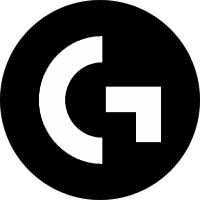 罗技鼠标驱动 10.26.12.0
大小:45.12MB
罗技鼠标驱动 10.26.12.0
大小:45.12MB